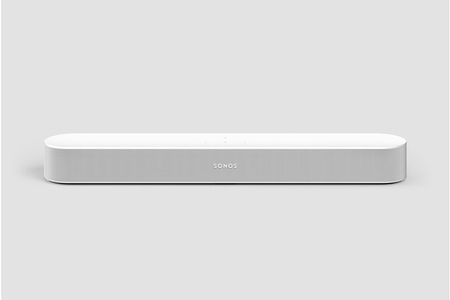Cet article explique comment configurer une barre de son Sonos Beam avec un téléviseur.
Contrairement aux barres de son d’autrefois, qui ne nécessitaient que les câbles nécessaires pour alimenter votre barre de son et la connecter à votre téléviseur, vous aurez également besoin d’un téléphone et de l’application Sonos.
Un appareil iOS ou Android est nécessaire pour configurer les fonctions intelligentes de votre Beam, comme la connectivité Bluetooth et/ou la connexion de votre Beam à une installation Sonos préexistante.
Si vous souhaitez tirer le meilleur parti de votre Sonos Beam, assurez-vous que votre téléviseur prend en charge la norme HDMI-ARC, ce qui lui permettra non seulement d’envoyer des données à votre Beam, mais aussi de contrôler son volume à l’aide de votre télécommande habituelle. Vous pouvez utiliser une Beam sans connexion HDMI-ARC, mais vous aurez besoin de l’adaptateur HDMI-optique inclus.
Comment connecter la Sonos Beam à la télévision
Placez votre Sonos Beam, son câble d’alimentation, un câble HDMI et votre téléviseur à proximité.
Comme nous l’avons vu, assurez-vous que votre téléviseur prend en charge la norme HDMI-ARC et, dans le cas contraire, préparez l’adaptateur HDMI-optique.
Placez votre Beam à l'endroit prévu. Assurez-vous qu'elle est bien fixée tout en restant suffisamment proche de votre téléviseur pour vous y connecter, en fonction de la longueur du câble. Branchez votre Sonos Beam sur l'alimentation. Connectez le HDMI de votre Sonos Beam à votre téléviseur. Si vous utilisez l'adaptateur de câble HDMI-optique, connectez le HDMI de votre Sonos Beam à l'entrée optique de votre téléviseur. Une connexion optique signifie toutefois que vous ne pourrez pas régler le volume de la Beam avec la télécommande de votre téléviseur.
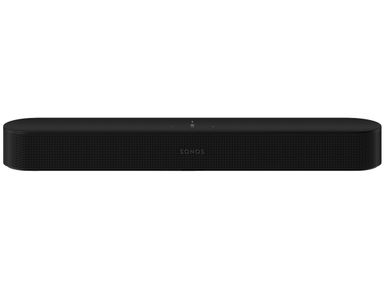
Comment configurer la Sonos Beam
Pour la configuration via votre smartphone, l’application vous indiquera quels câbles connecter à votre faisceau, vous donnera la possibilité de configurer un nouveau système Sonos et de connecter votre faisceau à tout système Sonos préexistant que vous avez configuré.
Téléchargez et installez l'application Sonos Beam pour iOS ou Android. Vous aurez le choix entre l'application Sonos S1 stylisée avec un fond gris et un "S1" sous "Sonos" ou l'application Sonos S2 plus récente stylisée avec un fond orange et simplement le mot "Sonos". Les deux applications fonctionnent avec la Sonos Beam, mais certains produits Sonos nécessitent les applications S1 ou S2. Placez votre Beam à l'endroit prévu. Assurez-vous que le périphérique est sécurisé. Branchez la Beam sur le secteur. Avant d'ouvrir l'application et de commencer la configuration, si vous n'avez pas encore connecté votre Beam à votre téléviseur, ayez votre adaptateur HDMI et/ou HDMI-optique à proximité. Ouvrez l'application Sonos et appuyez sur Configurer un nouveau système si vous configurez un nouveau système. Si vous configurez votre Beam avec un ancien système, ouvrez l'application et appuyez sur Paramètres, puis allez dans Système > Ajouter un produit. Suivez les instructions à l'écran.

FAQ
- Comment puis-je connecter Sonos à Alexa ?
Dans l’application Sonos, accédez à Paramètres > Services et Voix > Ajouter un assistant vocal > Amazon Alexa > Ajouter à Sonos. Ensuite, sélectionnez les pièces auxquelles vous souhaitez ajouter Alexa ou appuyez sur Sélectionner tout.
- Comment puis-je connecter mon Sonos play à ma Beam ?
Dans l’application Sonos, accédez à Plus > Paramètres > Paramètres de pièce. Ensuite, sélectionnez la pièce avec les haut-parleurs et choisissez Ajouter des haut-parleurs surround. Suivez les instructions de l’application pour terminer la configuration.